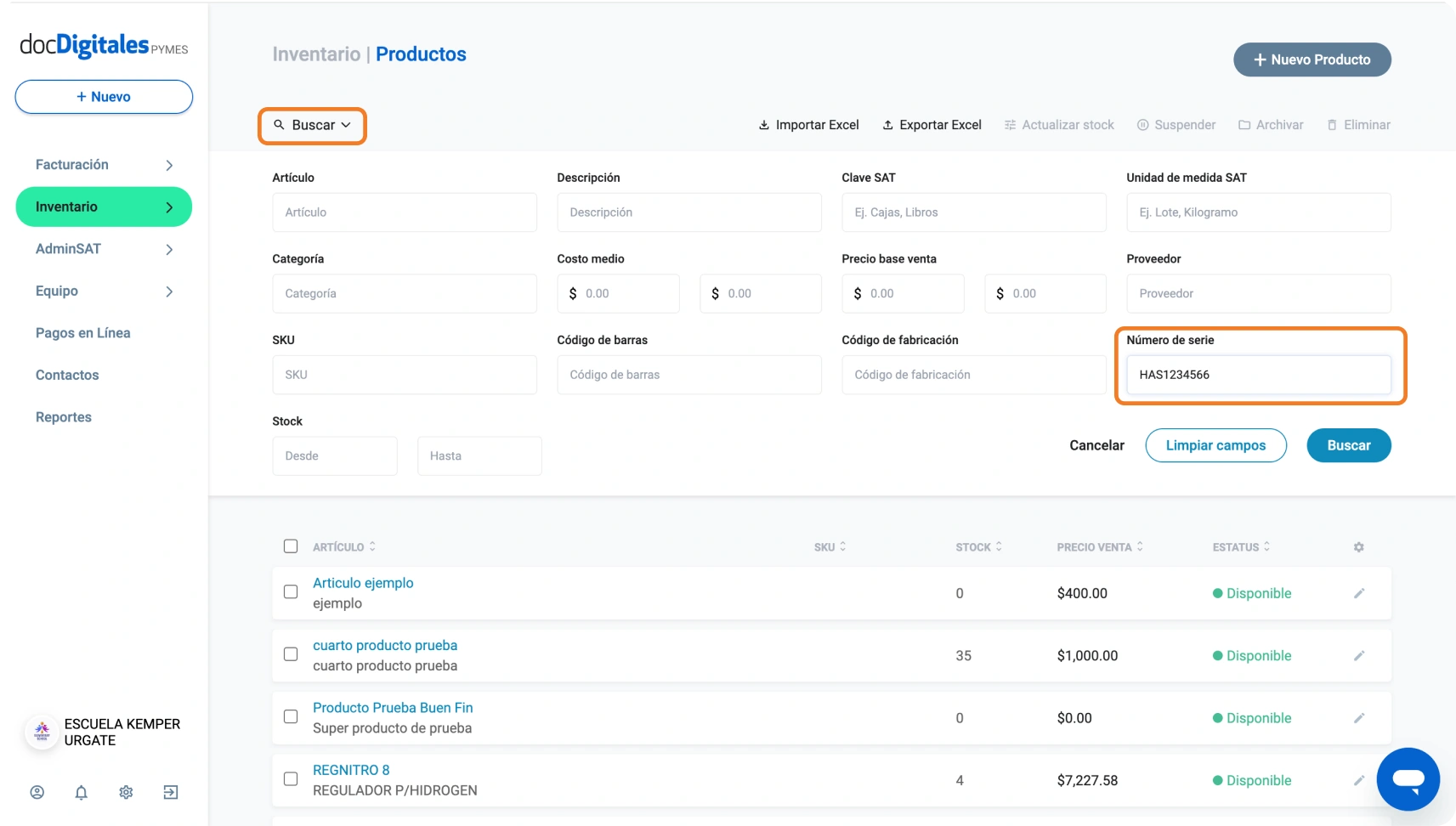Gestión de productos con SKU o número de serie
Al crear un producto puedes ingresar tanto su SKU como su número de serie. Esto facilita la trazabilidad de cada producto, optimiza la gestión de inventarios y mejora la integración con almacenes y plataformas de comercio electrónico.
SKU
El SKU (Stock Keeping Unit o Unidad de Mantenimiento de Existencias) es un código único asignado a cada producto en el inventario. Este código permite:
• Identificación rápida: Cada SKU es único para facilitar la búsqueda e identificación de productos en el sistema.
• Control de stock eficiente: Al ser un identificador exclusivo evita confusiones entre productos similares y mejora la precisión en el conteo de inventarios.
• Optimización de la cadena de suministro: Facilita la gestión de pedidos y la organización de inventarios, ya que puedes rastrear el movimiento de productos desde su entrada al almacén hasta su salida.
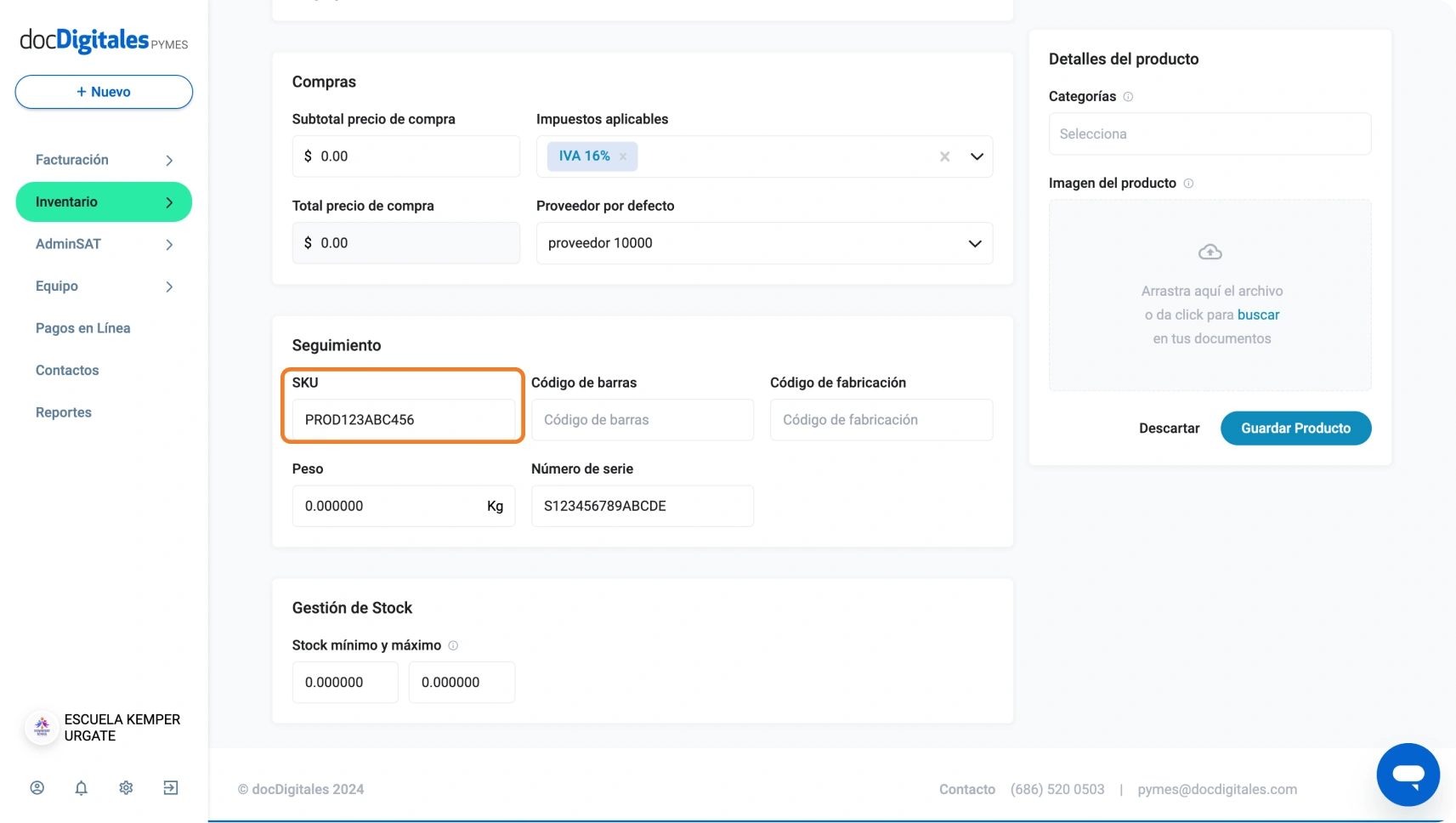
Número de Serie
El número de serie es un código alfanumérico único asignado a cada unidad específica de un producto, generalmente por el fabricante o vendedor. Es útil para:
• Trazabilidad en servicio post-venta: Permite identificar productos específicos en caso de devoluciones, garantías o servicio técnico.
• Registro unitario: A diferencia del SKU, el número de serie es único para cada unidad, lo que ayuda a rastrear la historia de un producto individual en cada etapa de su ciclo.
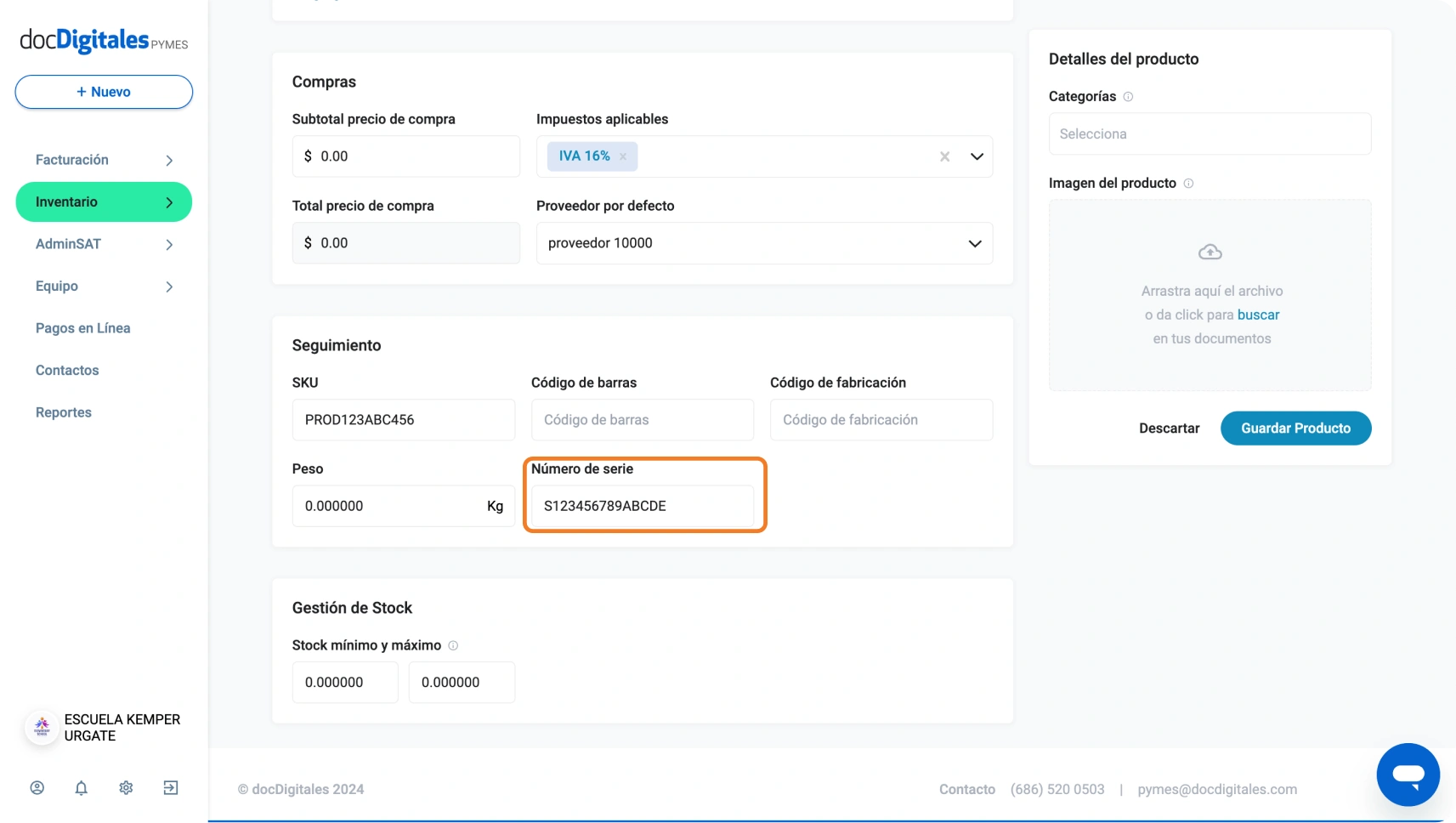
¿Cómo configurar el SKU y Número de Serie?
- En el panel principal, accede al módulo Inventarios > Productos.
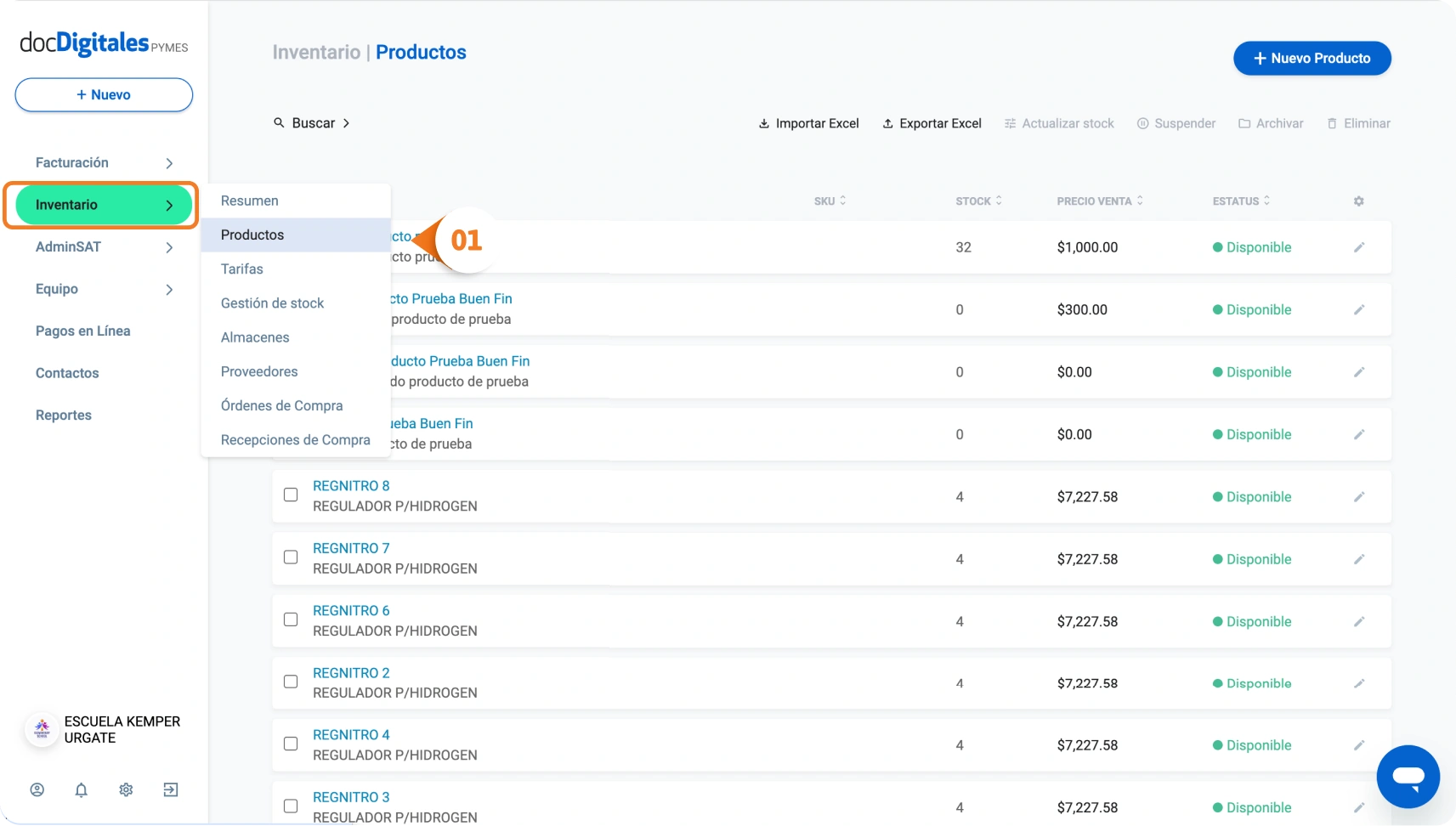
- Selecciona el producto a configurar o crea uno nuevo:
- Si el producto ya existe, selecciónalo desde el listado y haz clic en el icono de Editar.
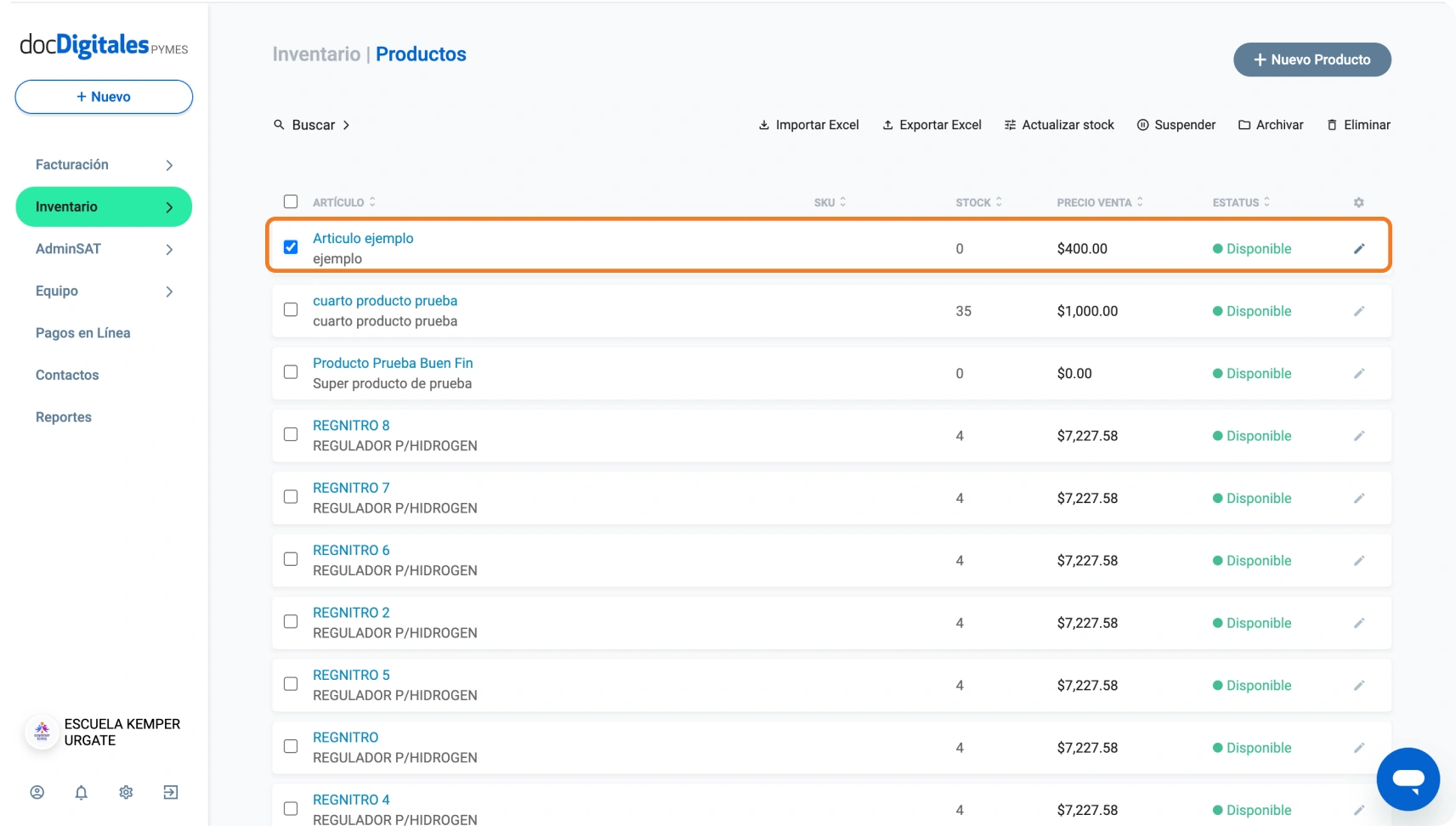
- Si es un nuevo producto, haz clic en + Nuevo Producto.
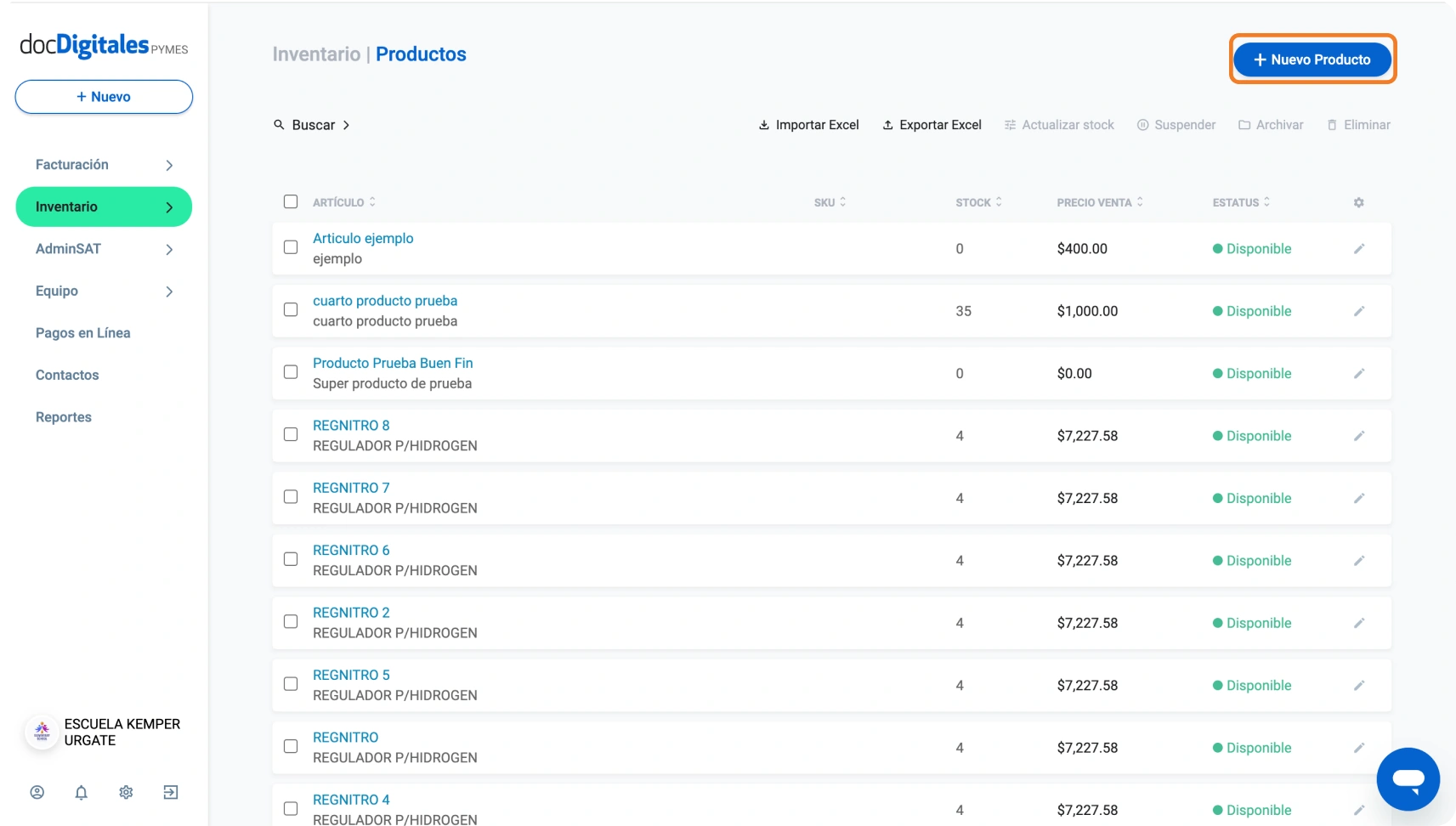
- En la sección de seguimiento ingresa el SKU.
- Ingresa el número de serie (si aplica).
- Haz clic en Guardar Producto para completar la acción.
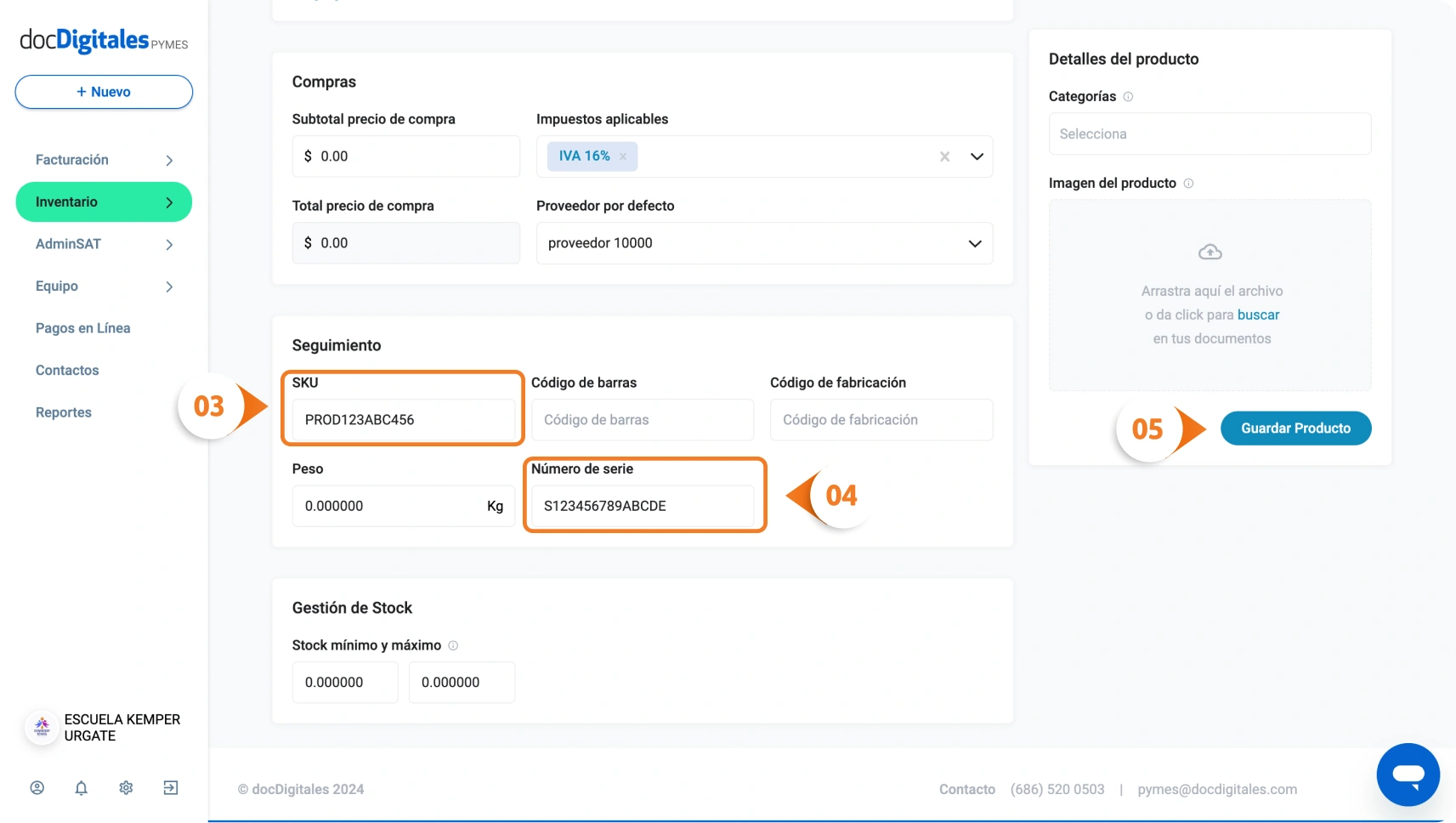
Búsquedas con SKU y Número de Serie
- Búsqueda por SKU: Puedes buscar productos directamente por SKU para una identificación rápida y precisa. Es muy útil cuando tienes variantes o productos similares.
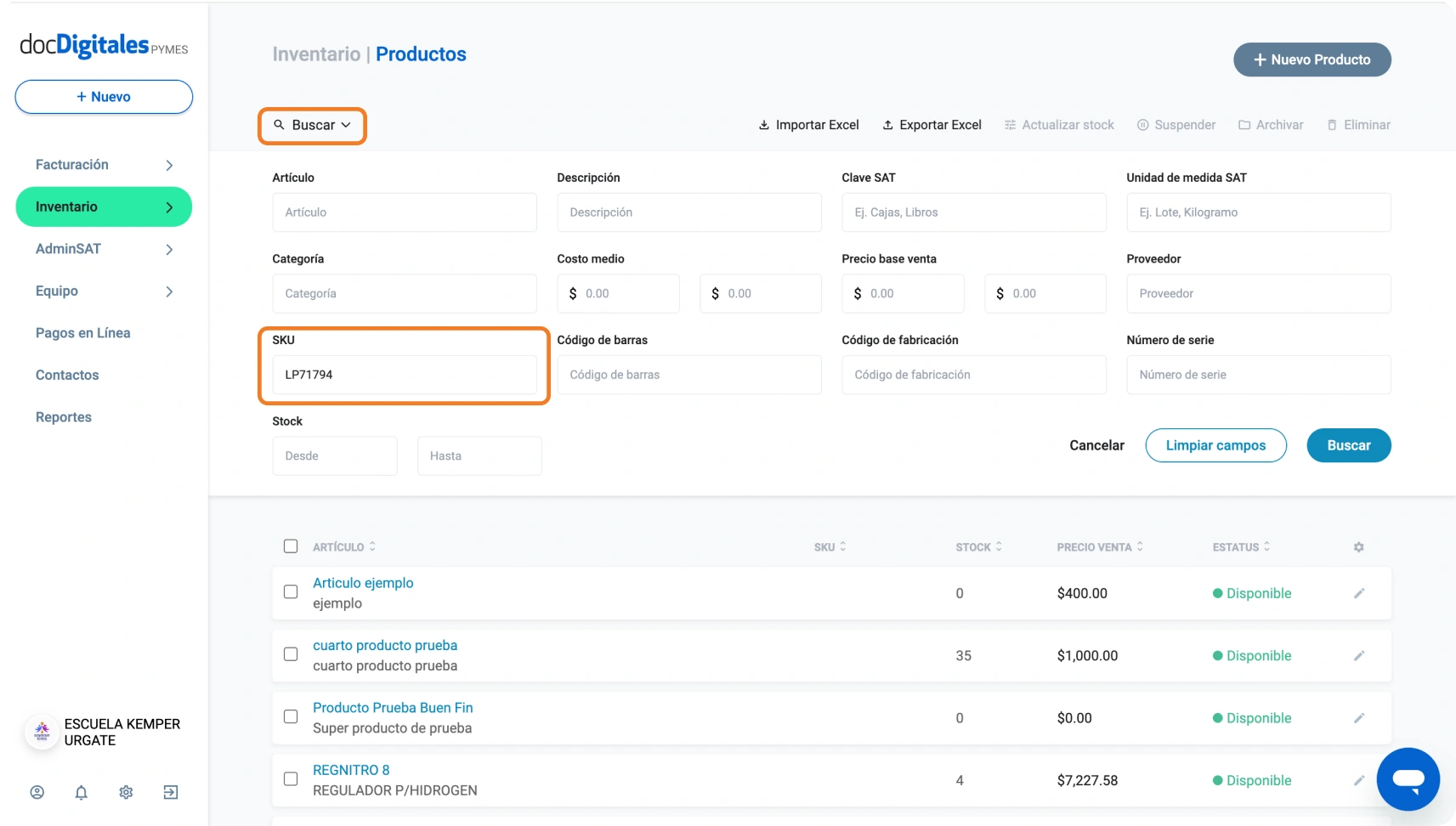
- Búsqueda por Número de Serie: Al buscar por número de serie obtendrás un único resultado, ya que este código es exclusivo para cada unidad, facilitando el seguimiento en casos de servicio al cliente o devoluciones.